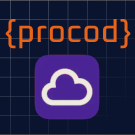Модуль позволяет автоматически отправлять резервные копии, созданные стандартными средствами 1С-Битрикс, в Облако Mail. Это удобное решение для обеспечения надёжного резервного копирования сайта без необходимости ручного вмешательства.
---
Как работает модуль
1. Создание резервной копии
Резервное копирование выполняется через стандартный скрипт /bitrix/modules/main/tools/backup.php, который запускается либо вручную, либо по расписанию (через cron).
2. Настройка в админке
В разделе Настройки → Инструменты → Резервное копирование → Регулярное резервное копирование установите опцию "Метод запуска" в значение:
`через прямой запуск /bitrix/modules/main/tools/backup.php`.
3. Отправка в Облако Mail
После успешного создания резервной копии, файл автоматически загружается в Облако Mail. Старые резервные копии удаляются (перемещаются в корзину), чтобы избежать переполнения хранилища.
4. Логирование ошибок
Все ошибки, возникшие в процессе резервного копирования или при взаимодействии с Облаком Mail, фиксируются в журнале событий. Это позволяет оперативно выявлять и устранять возможные проблемы.
---
Что входит в модуль
- Автоматическая отправка резервных копий в Облако Mail
- Удаление старых резервных копий
- Логирование ошибок
- Совместимость со стандартными настройками резервного копирования в Битрикс
- Поддержка cron-задач
---
Хотите расширить функционал?
Если у вас есть идеи или пожелания по улучшению модуля — обращайтесь в техническую поддержку:
mail@profycode.pro
Мы с радостью адаптируем модуль под ваши нужды и сделаем его ещё удобнее!
Установка и настройка модуля
После стандартной установки модуля, перейдите в раздел настроек по следующему пути:
Настройки → Настройки продукта → Настройки модулей → Резервное копирование в Облако Mail
---
1. Введите E-Mail
В поле "E-Mail" укажите логин от аккаунта Mail.ru. Обычно это адрес в формате:
`ваш_логин@mail.ru`
---
2. Создайте пароль для внешнего приложения
Для подключения к Облаку Mail необходимо создать специальный пароль для внешнего приложения. Это можно сделать на официальной странице:
Созданный пароль введите в поле "Пароль" на странице настроек модуля.
---
3. Укажите путь в Облаке Mail
В поле "Путь" введите реальный путь до директории в Облаке Mail, где будут храниться резервные копии.
Пример:
`/backup/site_name/`
---
4. Настройте cron-задачу
Для автоматического запуска резервного копирования в 4:00 утра можно использовать следующую команду:
0 4 * * * cd /home/bitrix/www/bitrix/backup && php -f /home/bitrix/www/bitrix/modules/main/tools/backup.php >> /dev/null
Более подробно о настройке резервного копирования из командной строки вы можете узнать в курсе "Администратор. Базовый" на официальном сайте 1С-Битрикс:
Резервное копирование из командной строки
---
После настройки
После ввода всех данных, модуль будет готов к работе. Резервные копии будут автоматически отправляться в указанную директорию в Облаке Mail.
Для покупки товара в нашем интернет-магазине выберите понравившийся товар и добавьте его в корзину. Далее перейдите в Корзину и нажмите на «Оформить заказ» или «Быстрый заказ».
Если оформляете быстрый заказ: напишите ФИО, телефон и e-mail. Вам перезвонит менеджер и уточнит условия заказа. По результатам разговора вам придет подтверждение оформления товара на почту или через СМС. Теперь останется только ждать доставки и радоваться новой покупке.
Оформление заказа в стандартном режиме выглядит следующим образом. Заполняете полностью форму по последовательным этапам: адрес, способ доставки, оплаты, данные о себе. Советуем в комментарии к заказу написать информацию, которая поможет курьеру вас найти. Нажмите кнопку «Оформить заказ».
Оплачивайте покупки удобным способом. В интернет-магазине доступно 3 варианта оплаты:
- Наличные при самовывозе или доставке курьером. Специалист свяжется с вами в день доставки, чтобы уточнить время и заранее подготовить сдачу с любой купюры. Вы подписываете товаросопроводительные документы, вносите денежные средства, получаете товар и чек.
- Безналичный расчет при самовывозе или оформлении в интернет-магазине: карты МИР. Чтобы оплатить покупку на сайте, система перенаправит вас на сервер платежной системы. Здесь нужно ввести номер карты, срок действия и имя держателя.
- Электронные системы при онлайн-заказе: ЮMoney. Для совершения покупки система перенаправит вас на страницу платежного сервиса. Здесь необходимо заполнить форму по инструкции.
- Безналичная оплата на наш расчетный счет по выставленному счету.
Экономьте время на получении заказа. В интернет-магазине доступно 4 варианта доставки:
- Электронная поставка - все необходимые сведения о лицензии, праве пользования, кодах, ключах и др. высылаются покупателю на его e-mail.
- Курьерская доставка. Когда товар будет отправлен с нашего склада, Вам придет уведомление. В день доставки с Вами заблаговременно свяжется курьер для уточнения времени и деталей доставки. Доставка производится "до двери". Осмотрите упаковку на целостность и соответствие указанной комплектации.
- Постамат. Когда заказ поступит на точку, на Ваш телефон или e-mail придет уникальный код. Заказ нужно оплатить в терминале постамата. Срок хранения — 3 дня.
- Доставка Почтой России. Когда заказ придет в отделение, на Ваш адрес придет извещение о посылке. Перед оплатой Вы можете оценить состояние коробки: вес, целостность. Вскрывать коробку самостоятельно Вы можете только после оплаты заказа. Один заказ может содержать не больше 10 позиций и его стоимость не должна превышать 100 000 р.
Дополнительная информация.